Como adicionar várias contas de e-mail ao novo aplicativo Outlook no Windows 11
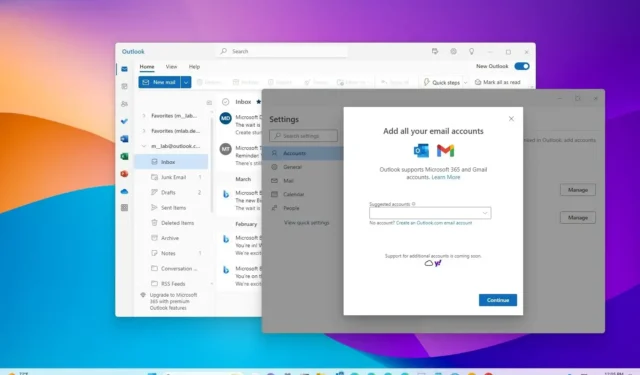
ATUALIZADO EM 08/08/2023: O Windows 11 tem um novo aplicativo do Outlook que permite adicionar e gerenciar várias contas de email de vários serviços e, neste guia, você aprenderá como. O novo aplicativo Outlook é uma experiência baseada no design que você vê hoje na Web, destinado a substituir os aplicativos Email e Calendário e a versão clássica para desktop do Outlook.
Além da nova interface e recursos para desktop, o app também vem com suporte para usar várias contas de e-mail (sejam elas profissionais, escolares ou pessoais) de diferentes serviços, incluindo Outlook (além dos legados Live e Hotmail) , Gmail, Yahoo, iCloud e IMAP.
Se você planeja usar a versão reprojetada do Outlook no Windows 11 ou no Windows 10 , deve conhecer as etapas para adicionar várias contas. No momento da redação deste artigo, você pode configurar várias contas do Outlook.com, Gmail e Yahoo. A empresa diz que o suporte para o Apple iCloud e a capacidade de adicionar contas por meio do IMAP chegarão “em breve”.
Este guia ensinará as etapas para adicionar contas de email de terceiros ao novo aplicativo Outlook para Windows 11.
Adicionar várias contas de e-mail no aplicativo Outlook
Para adicionar várias contas ao novo aplicativo do Outlook, siga estas etapas:
-
Abra o novo aplicativo Outlook no Windows 11.
-
Clique em Configurações (botão de engrenagem no canto superior direito).
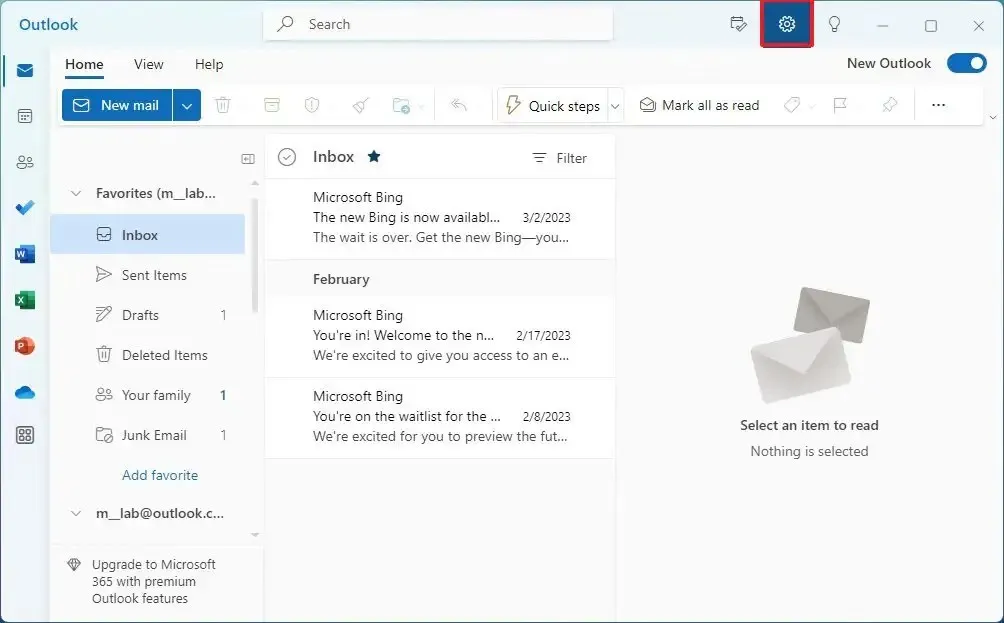
-
Clique em Contas .
-
Clique em Contas de e-mail .
-
Clique na opção Adicionar conta .
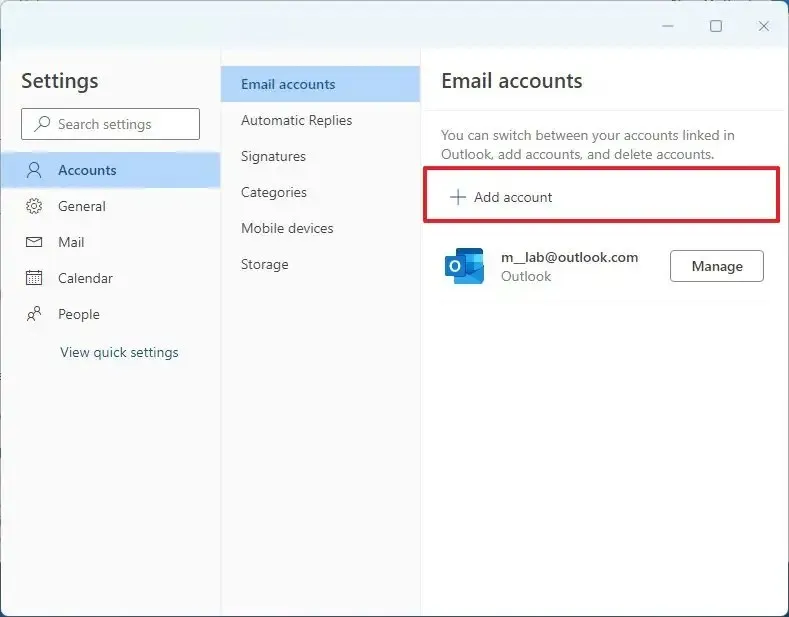
-
Confirme sua conta de e-mail adicional no Outlook.com, Gmail, Yahoo ou iCloud.
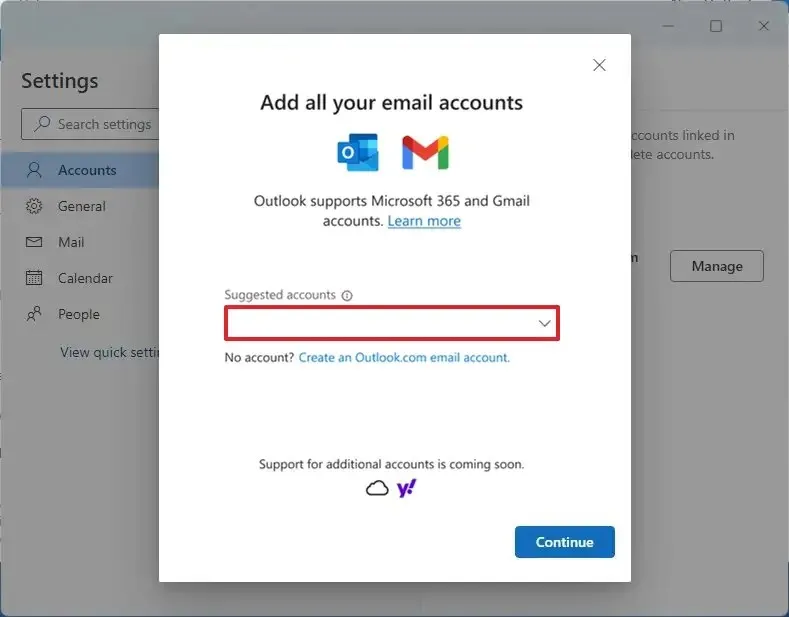
-
Clique no botão Continuar .
-
Continue com as instruções na tela para adicionar a conta.
Depois de concluir as etapas, a conta de e-mail será adicionada ao aplicativo Outlook. Pode ser necessário repetir as etapas para configurar contas de e-mail adicionais. Se for suportado, você pode acessar suas informações de calendário.



Deixe um comentário